编辑:系统城
2015-04-01 14:29:51
来源于:系统城
1. 扫描二维码随时看资讯
2. 请使用手机浏览器访问:
http://wap.xtcheng.cc/xtjc/1689.html
手机查看
对硬盘进行分区及空间分配能够实现更好的管理,许多用户都喜欢使用第三方分区工具对磁盘进行管理,其实在Win8系统下就集成了硬盘扩展分区功能,用户就可以借助这个功能新建分区并扩展分区大小。
Win8新建分区扩展分区大小的方法:
1、右击“我的电脑”,单机过“管理”再单击“磁盘管理”
在磁盘管理中我们可以通过对大磁盘压缩,即选中一个较大的磁盘,右击,再单击压缩卷得
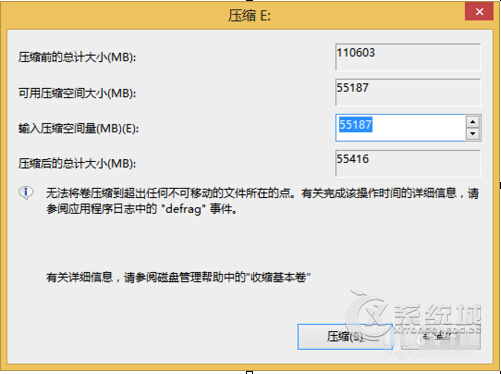
2、若我们直接单击压缩,则会将该磁盘的所有剩余空间压缩,当然我们在输入压缩容量中改变压缩容量的大小,压缩后我们会发现界面中会多出55.89G的可用空间,这就是我可以用来建分区的空间,

3、选中右击它,再单击“新建分区”

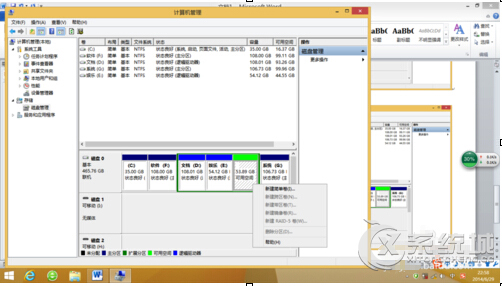
4、单击下一步
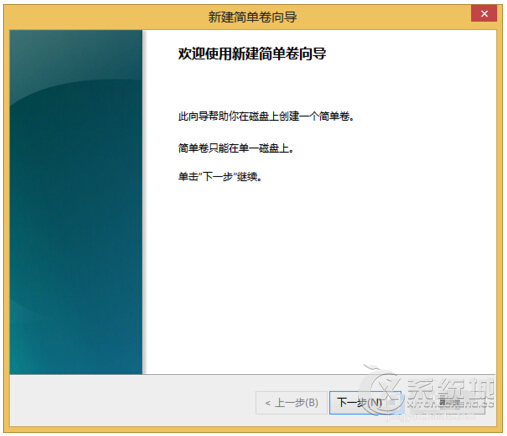
5、再单击下一步(当然你也可以在此改变新建分区的大小)
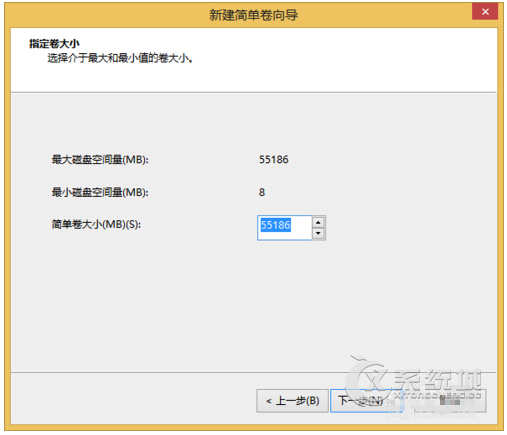
6、至此我们会发现列表将多出一个新加卷L(我们也可以将它的名称及标号改变)
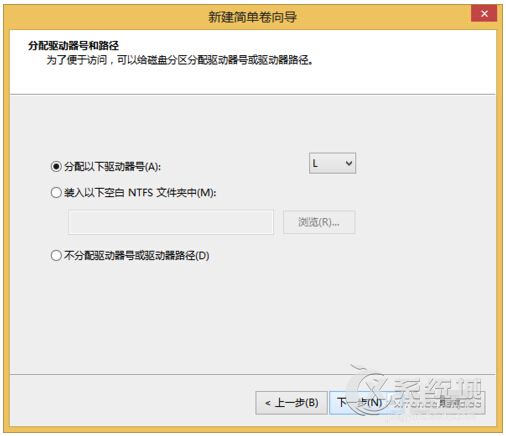
磁盘分区不够或磁盘分区空间太小都会影响到系统的运行,用户只有合理的新建分区,合理分配分区大小才能够让自己的系统运行得更顺畅。

微软推出的Windows系统基本是要收费的,用户需要通过激活才能正常使用。Win8系统下,有用户查看了计算机属性,提示你的windows许可证即将过期,你需要从电脑设置中激活windows。

我们可以手动操作让软件可以开机自启动,只要找到启动项文件夹将快捷方式复制进去便可以了。阅读下文了解Win10系统设置某软件为开机启动的方法。

酷狗音乐音乐拥有海量的音乐资源,受到了很多网友的喜欢。当然,一些朋友在使用酷狗音乐的时候,也是会碰到各种各样的问题。当碰到解决不了问题的时候,我们可以联系酷狗音乐

Win10怎么合并磁盘分区?在首次安装系统时我们需要对硬盘进行分区,但是在系统正常使用时也是可以对硬盘进行合并等操作的,下面就教大家Win10怎么合并磁盘分区。